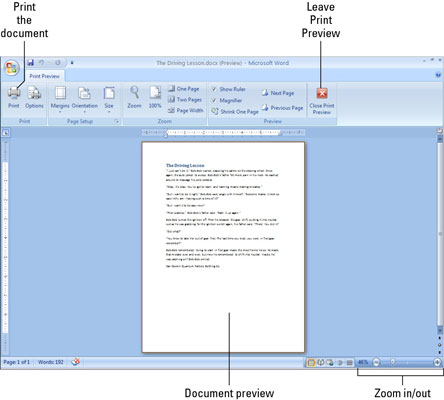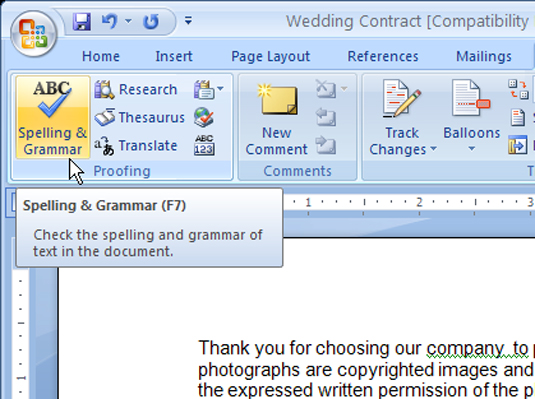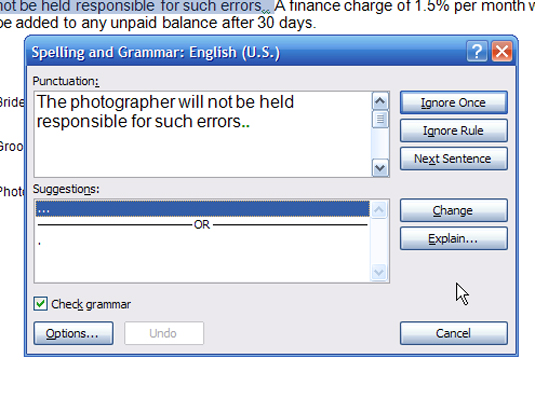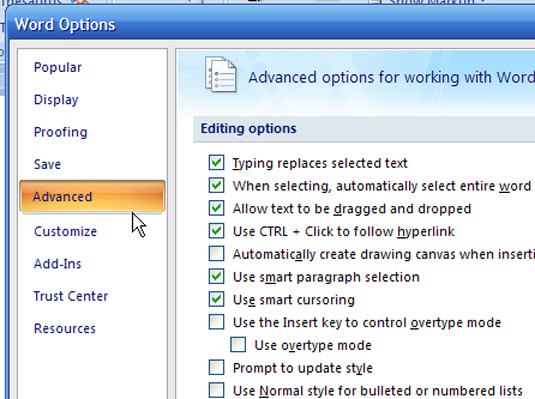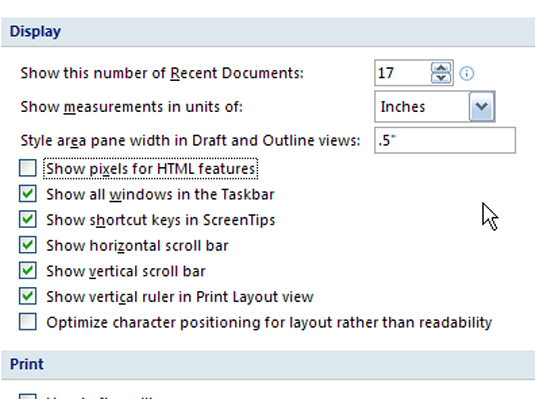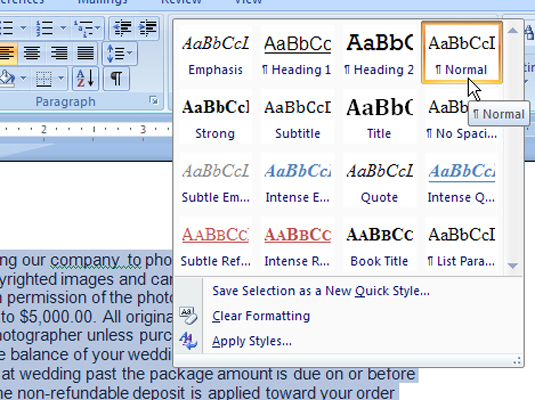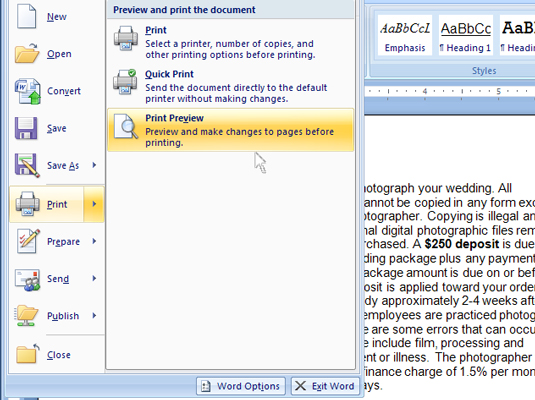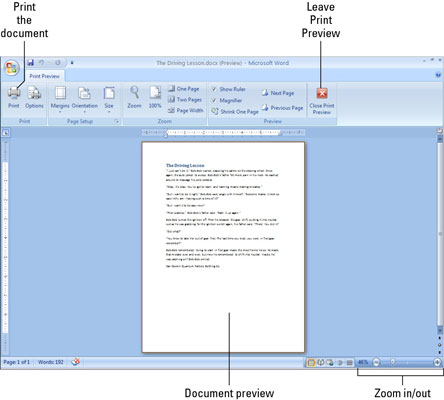A Word 2007 dokumentum véglegesítésekor ellenőrizze azt, hogy elkapja a szöveget vagy a formázási hibákat. A Word számos ellenőrző eszközt kínál, beleértve a helyesírás- és nyelvhelyesség-ellenőrzést, a megtekintési stílusokat és a Nyomtatási előnézet használatát.
Ellenőrizze a helyesírást és a nyelvtant
Kattintson a Helyesírás és nyelvtan gombra (Áttekintés lap).
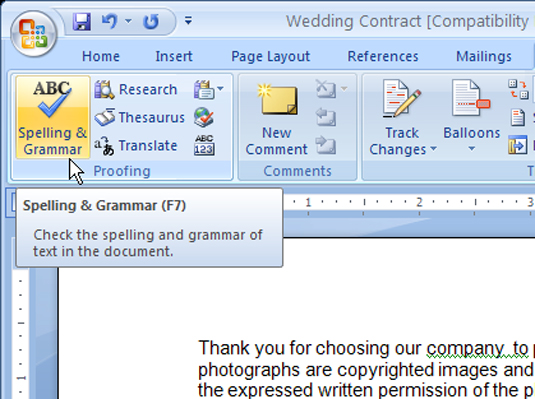
Megnyílik a Helyesírás és nyelvtan párbeszédpanel, és eljuttatja a Word 2007 által elgépeltnek vagy nyelvtani hibának talált szöveget.
A Helyesírás és nyelvtan párbeszédpanel gombjaival tekintse át az egyes javaslatokat.
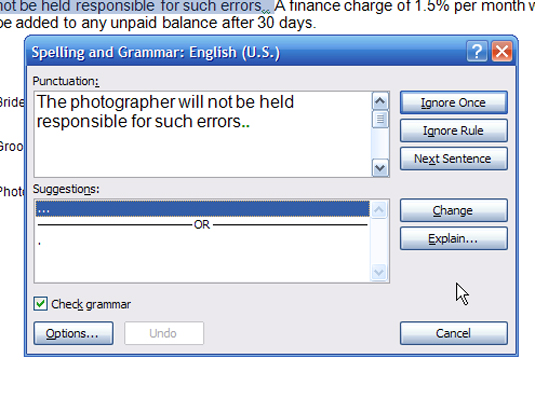
Minden javasolt javítás elfogadása vagy elutasítása.
Tekintse át a Word dokumentumstílusait
A dokumentum elejétől kezdve lapozzon/görgessen le, és tekintse át a dokumentumstílusokat, például a címsorokat és a felsorolásjeleket. Ha a stílusterület ablaktábla engedélyezve van, tekintse meg a stílusneveket Vázlat vagy Vázlat nézetben.
Kattintson az Office gombra, kattintson a Word beállításai gombra, majd kattintson a Speciális gombra (Word beállításai).
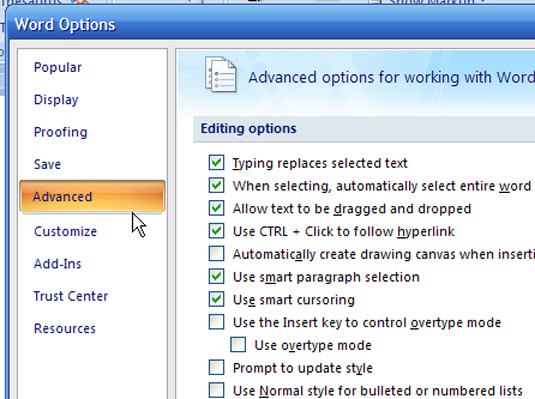
Nyissa meg a stílusterület ablaktáblát.
Görgessen a Megjelenítés részhez. Ezután állítsa be
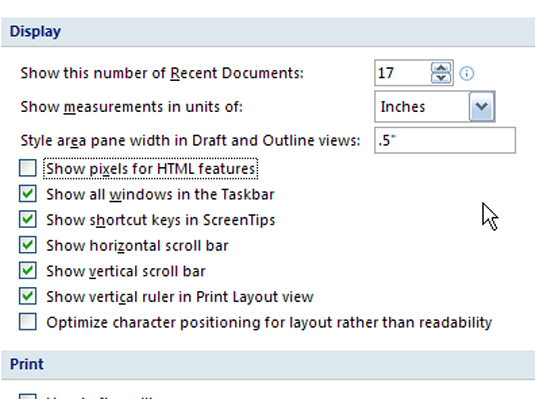
-
Méretek megjelenítése mértékegységben: Válasszon itt egy mérési szabványt, például picas vagy hüvelyk.
-
Stílusterület panel szélessége vázlat és körvonal nézetben: Adjon meg egy számot a mértékegységhez képest. Például, ha a hüvelyk értéket választotta, írja be a 0,5 értéket a fél hüvelyk értékéhez.
Lépjen ki a Word beállításokból.
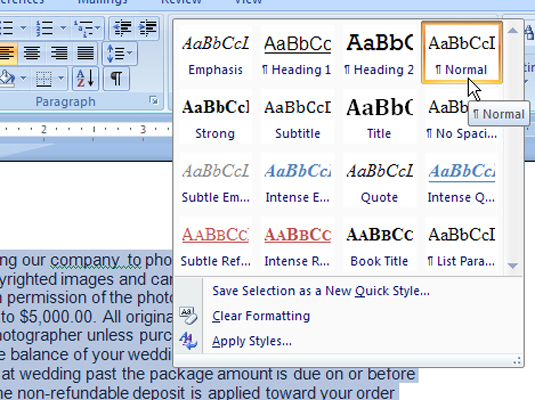
Vázlat vagy vázlat nézetben a stílusterület panel a bal oldalon jelenik meg.
A nyomtatási előnézet használata a Word 2007-ben
Még ha nem is nyomtatja ki a dokumentumot, használja a Nyomtatási előnézetet, hogy megnézze, hogyan néz ki a dokumentum madártávlatból.
Kattintson az Office gombra, vigye az egeret a Nyomtatás fölé (ne kattintson), majd kattintson a Nyomtatási előnézet lehetőségre.
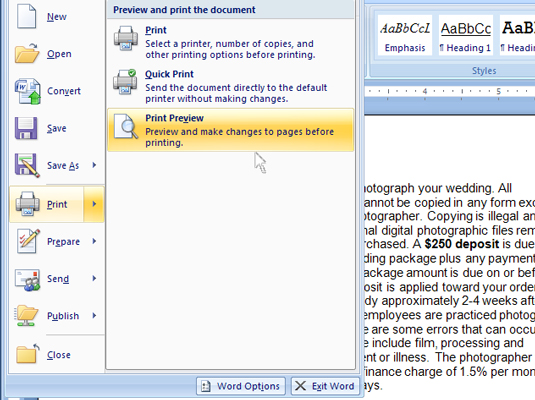
Nyissa meg a Nyomtatási előnézetet.
A megnyíló Nyomtatási kép ablakban tekintse át a formázást. Nyomja meg a Page Up és Page Down billentyűket a dokumentumban való navigáláshoz.
Lépjen ki a Nyomtatási képből (kattintson a Nyomtatási kép bezárása gombra a jobb felső sarokban).